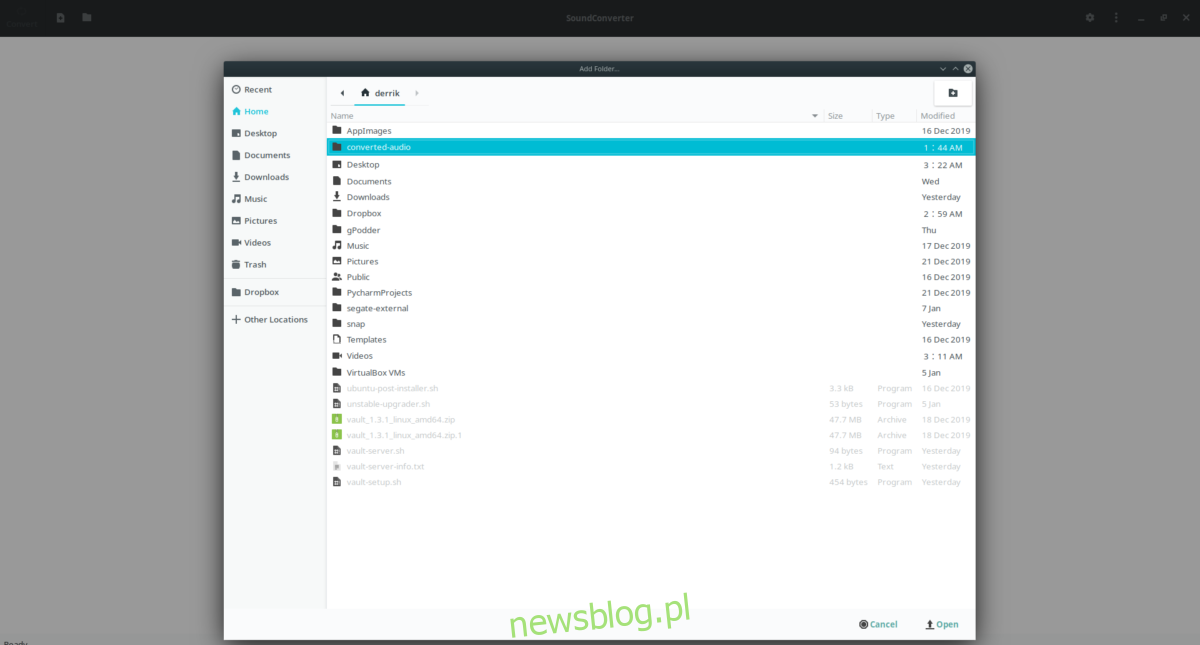Kodek Mp3 to najbardziej znany format plików muzycznych wszechczasów. Jest to jednak zamknięte źródło i zastrzeżone. W rezultacie niektóre dystrybucje Linuksa nie obsługują tego formatu. Jeśli używasz dystrybucji Linuksa, która nie obsługuje formatu MP3, oto jak przekonwertować muzykę do formatów open source.
Spis treści:
Instalowanie konwertera dźwięku
Możliwe jest użycie wbudowanych narzędzi audio w systemie Linux do konwersji plików audio do formatów open source; jednak narzędzia te są mylące w użyciu, szczególnie dla początkujących użytkowników Linuksa. Zamiast tego będziemy używać narzędzia Sound Converter, łatwej w użyciu aplikacji GUI, która może konwertować pliki audio na dowolny format, w tym pliki open source, takie jak Opus i Ogg.
Aby rozpocząć korzystanie z programu Sound Converter, musisz go zainstalować. Aby go zainstalować, otwórz okno terminala na pulpicie systemu Linux. Naciśnij Ctrl + Alt + T lub Ctrl + Shift + T.na klawiaturze. Następnie przy otwartym oknie terminala postępuj zgodnie z instrukcjami instalacji wiersza polecenia, które odpowiadają używanej dystrybucji Linuksa.
Ubuntu
W Ubuntu będziesz mógł szybko zainstalować aplikację Sound Converter z repozytorium oprogramowania „Universe” za pomocą następującego polecenia Apt.
sudo apt install soundconverter
Debian
Aplikacja Sound Converter jest dostępna dla wszystkich wydań Debiana (10, 9, 8 i Sid) za pośrednictwem repozytorium oprogramowania „Main”. Jeśli używasz Debiana i chcesz go zainstalować, użyj poniższego polecenia Apt-get.
sudo apt-get install soundconverter
Arch Linux
W Arch Linux, Sound Converter jest dostępny dla wszystkich użytkowników poprzez repozytorium oprogramowania „Społeczność”. Aby włączyć repozytorium oprogramowania „Społeczność”, zacznij od otwarcia pliku Pacman.conf w edytorze tekstu Nano.
sudo nano -w /etc/pacman.conf
W Nano użyj klawisza strzałki w dół, aby przejść w dół pliku, aż zobaczysz „Społeczność”. Następnie usuń symbol # znajdujący się przed „Społeczność” wraz z liniami znajdującymi się bezpośrednio pod nim. Po zakończeniu edycji pliku naciśnij Ctrl + O, aby zapisać, i Ctrl + X, aby wyjść z Nano.
Po zakończeniu edycji pliku Pacman.conf użyj poniższego polecenia Pacman, aby ponownie zsynchronizować Pacmana i skonfigurować „Społeczność”.
sudo pacman -Syy
Na koniec zainstaluj aplikację Sound Converter na komputerze Arch Linux za pomocą:
sudo pacman -S soundconverter
Fedora
Każda wersja Fedory Linux (31, 30, 29 i Rawhide) ma dostępny konwerter dźwięku. Aby zainstalować oprogramowanie w systemie, użyj następującego polecenia Dnf.
sudo dnf install soundconverter
OpenSUSE
W systemie OpenSUSE Linux aplikacja Sound Converter jest dostępna do zainstalowania we wszystkich wersjach (15.1, 15.0 i Tumbleweed) za pośrednictwem repozytorium oprogramowania „Oss all”. Aby rozpocząć instalację, użyj poniższego polecenia Zypper.
sudo zypper install soundconverter
Konwersja plików MP3 do formatu Ogg Vorbis
Spośród dwóch dominujących formatów audio typu open source dostępnych w systemie Linux (OGG i OPUS), najczęściej używany jest Ogg. W rezultacie największe szanse na wsparcie w systemie Linux możesz mieć, konwertując pliki MP3 na Ogg. Aby rozpocząć konwersję, uruchom aplikację Sound Converter na komputerze z systemem Linux i postępuj zgodnie z poniższymi instrukcjami krok po kroku.
Krok 1: Kliknij ikonę ustawień w prawym górnym rogu, aby uzyskać dostęp do ustawień aplikacji.
Krok 2: znajdź „Gdzie umieścić wyniki?” sekcji Sound Converter u góry aplikacji. Kliknij „Do folderu”, a następnie „Wybierz”.
Krok 3: Znajdź folder na komputerze z systemem Linux, w którym chcesz zapisać przekonwertowane pliki, i kliknij „Otwórz”.

Krok 4: Znajdź „Typ wyniku?” i zmień go na „Ogg Vorbis (.ogg)”.
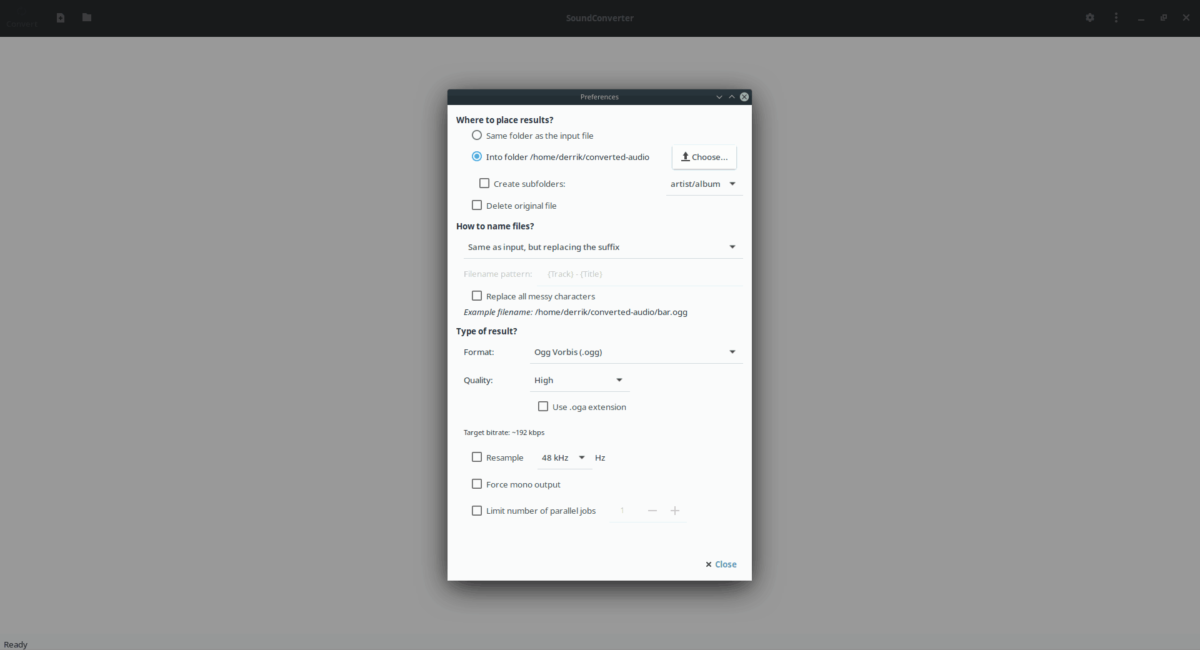
Krok 5: Kliknij „Dodaj plik”, aby dodać pojedyncze pliki MP3 do aplikacji. Alternatywnie, kliknij przycisk „Dodaj folder”, aby dodać pliki wsadowo.
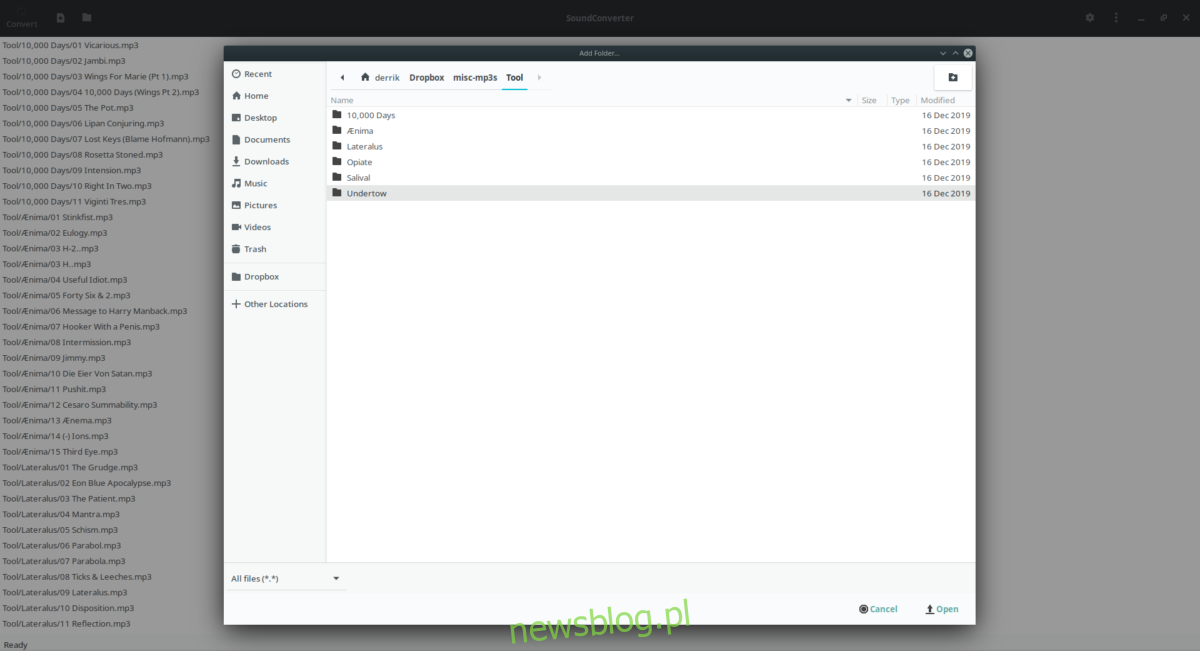
Krok 6: Kliknij przycisk „Konwertuj”, aby rozpocząć proces konwersji.
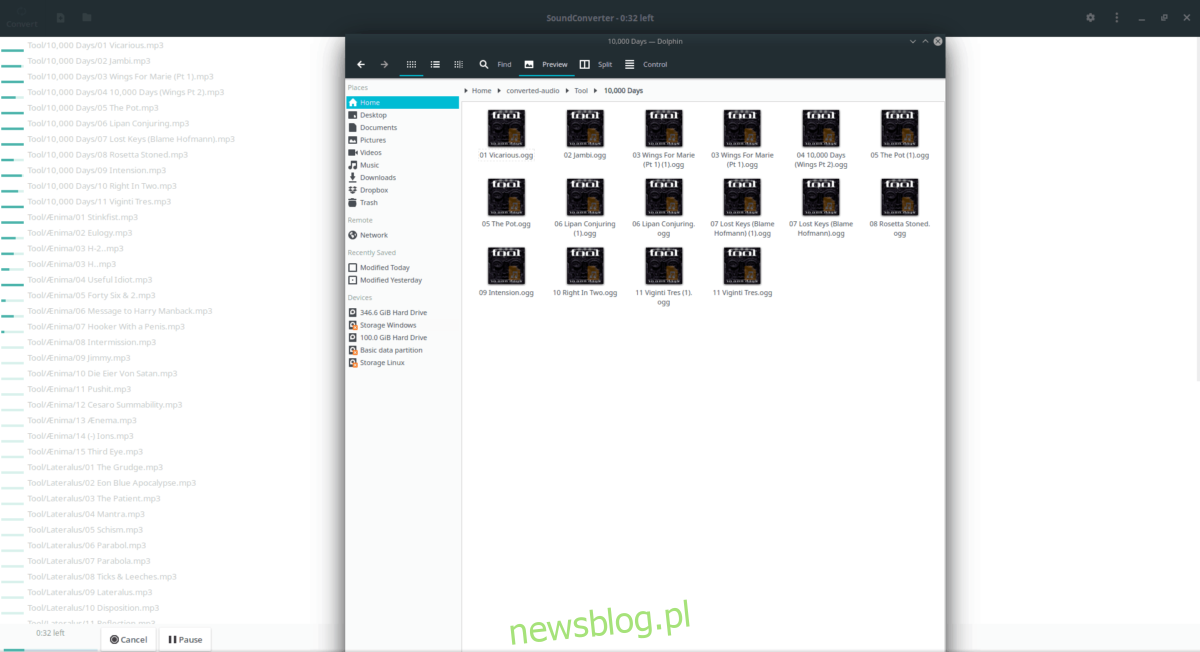
Po zakończeniu otwórz folder konwersji, aby uzyskać dostęp do przekonwertowanych plików.
Konwersja plików MP3 do formatu Opus
Jeśli format Ogg Vorbis Ci się nie podoba, drugim najlepszym formatem audio jest Opus. Aby rozpocząć konwersję MP3 do Opus, otwórz Sound Converter na pulpicie Linux. Następnie wykonaj poniższe instrukcje krok po kroku.
Krok 1: Kliknij ikonę ustawień w konwerterze dźwięku, aby uzyskać dostęp do ustawień.
Krok 2: znajdź „Gdzie umieścić wyniki?” Kliknij pole obok „Do folderu”.
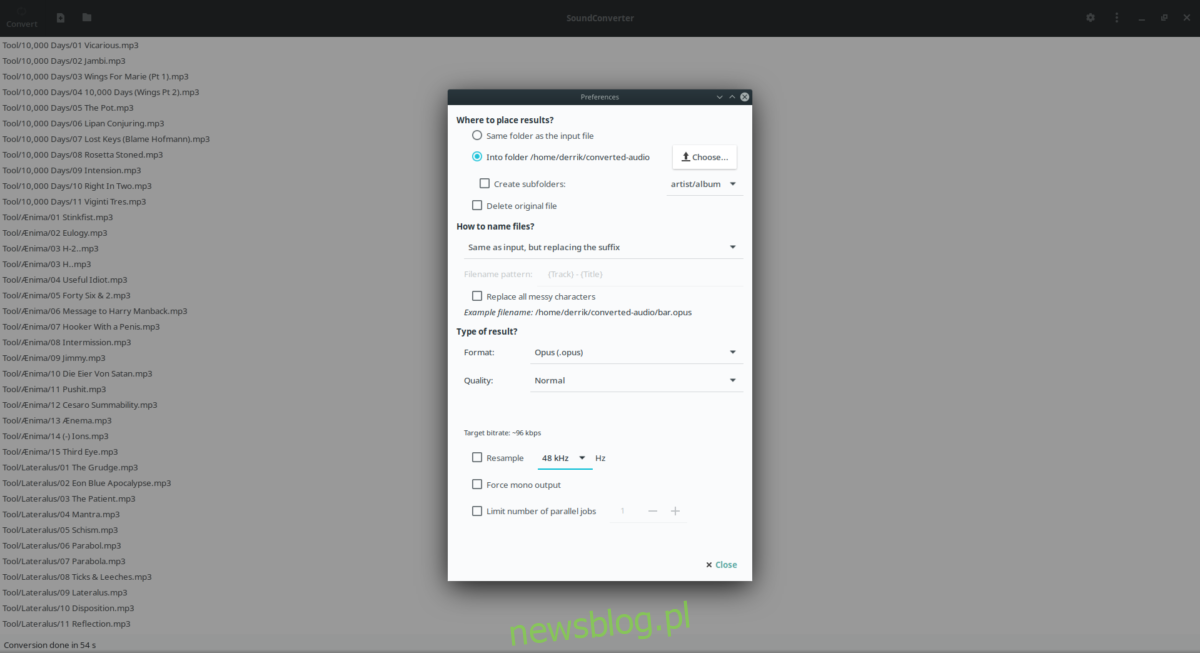
Krok 3: Wybierz „Wybierz” i ustaw folder, do którego chcesz wysłać przekonwertowane pliki. Aby uzyskać najlepsze wyniki, spróbuj utworzyć nowy folder o nazwie „Convert-Songs” w katalogu domowym (~).

Krok 4: znajdź „Typ wyniku?” ustawień i zmień menu tak, aby Sound Converter używał Opus jako formatu konwersji.
Krok 5: Zamknij okno ustawień. Następnie znajdź przycisk „Dodaj plik” i wybierz go, aby dodać pojedyncze pliki MP3 do programu Sound Converter. Lub wybierz przycisk „Dodaj folder”, aby dodać partię plików MP3 do konwersji do formatu Opus.
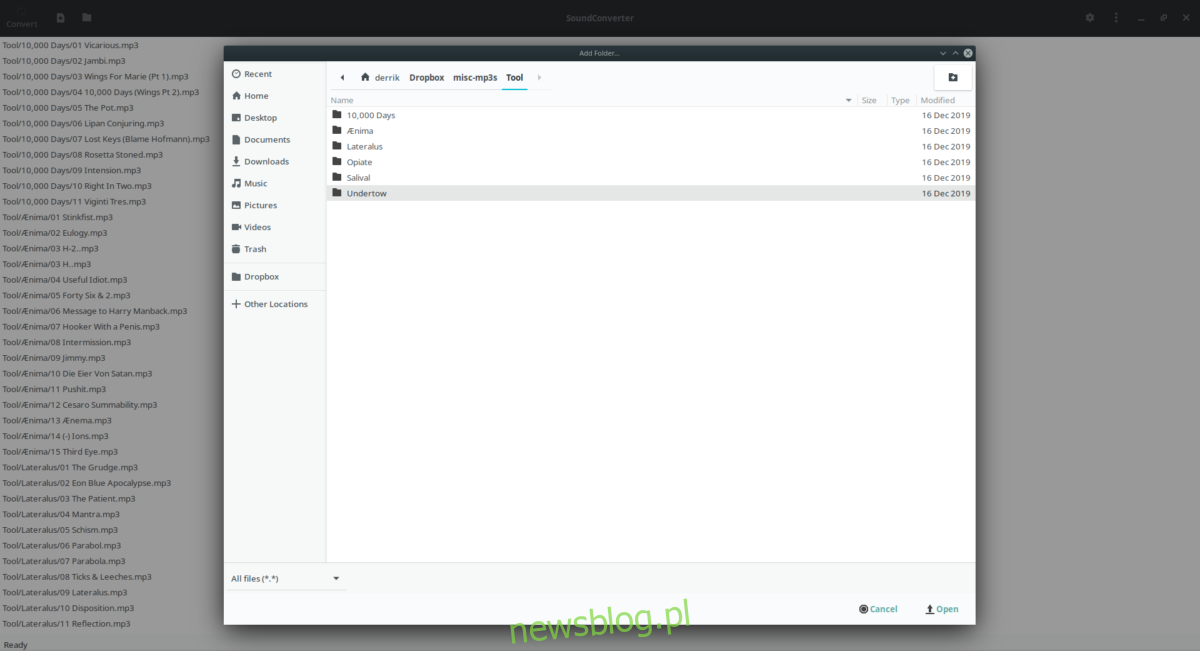
Krok 6: Kliknij przycisk „Konwertuj”, aby rozpocząć proces konwersji.
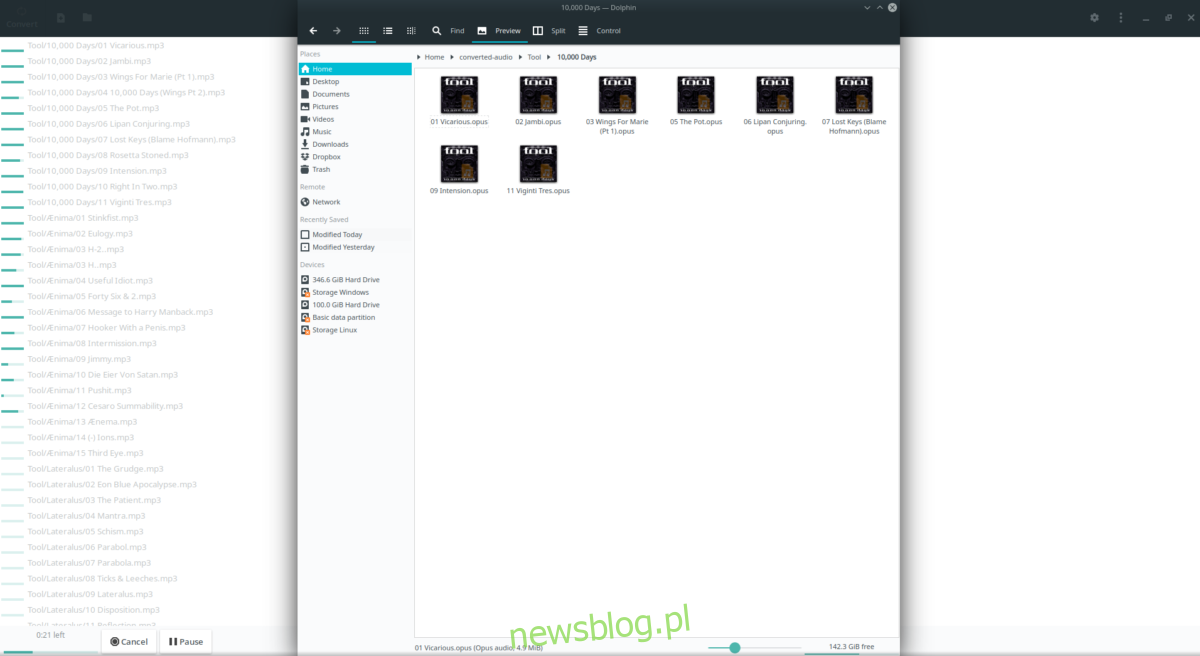
Po zakończeniu procesu konwersji wszystkie pliki MP3 zostaną przekonwertowane do formatu Opus i do folderu skonfigurowanego wcześniej w procesie krok po kroku.